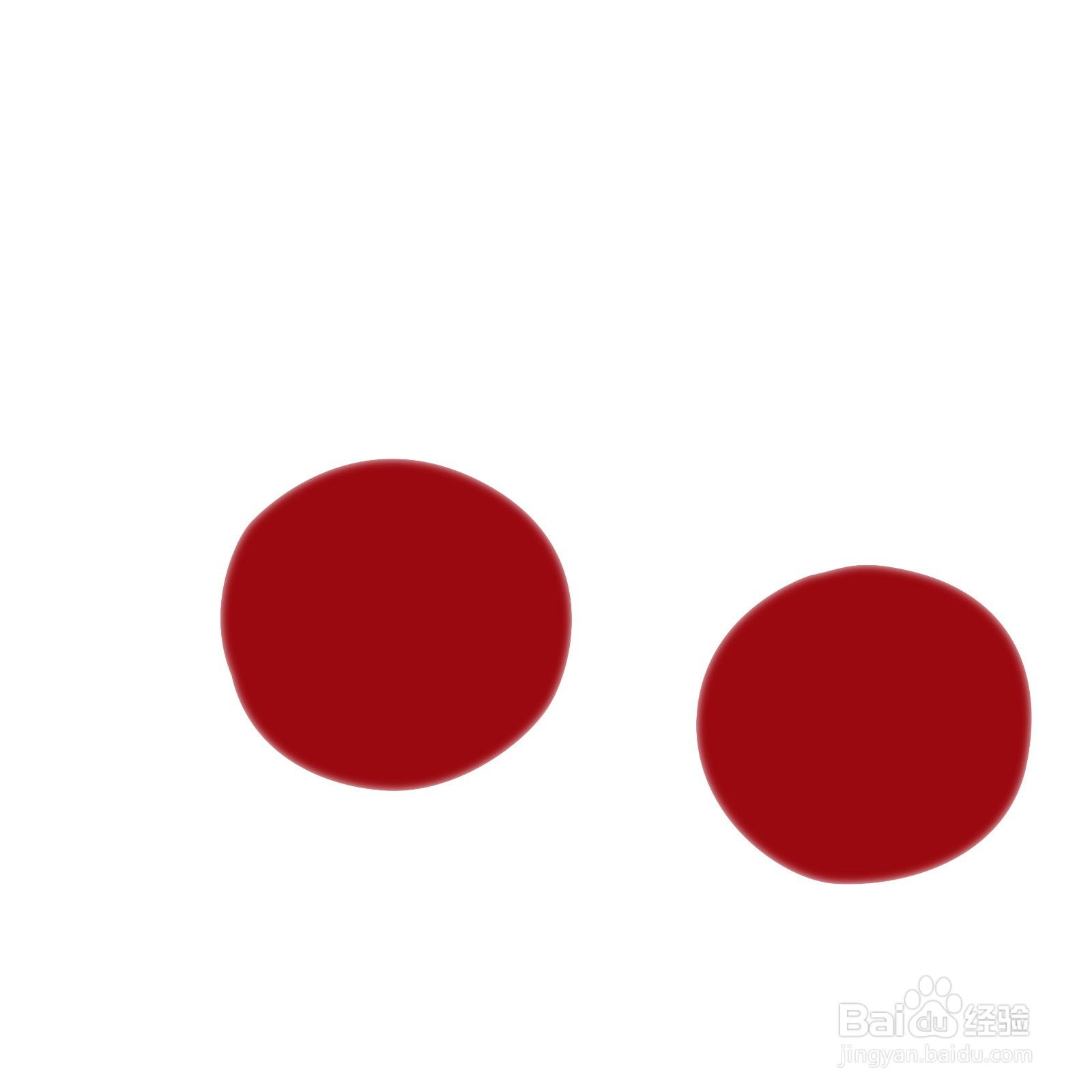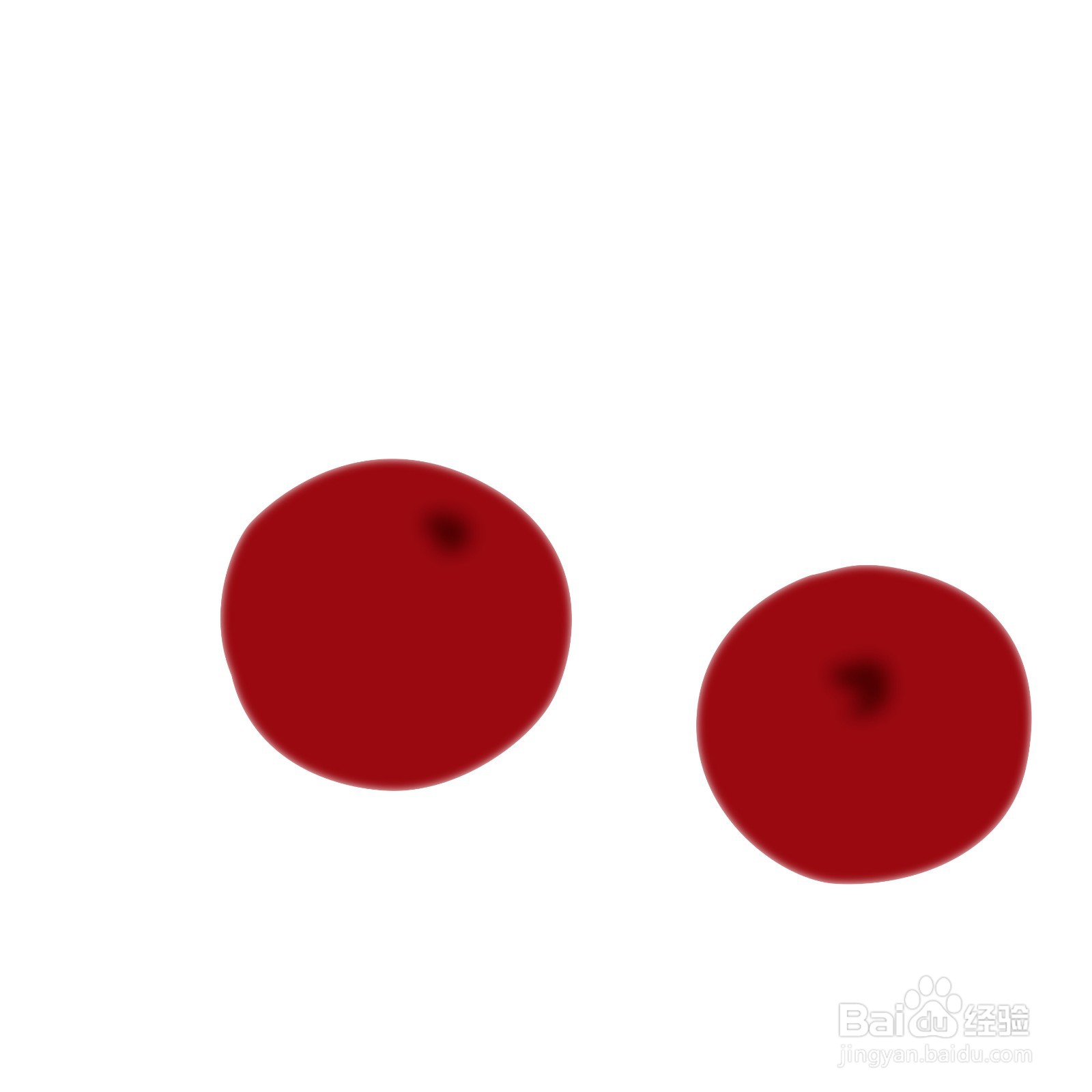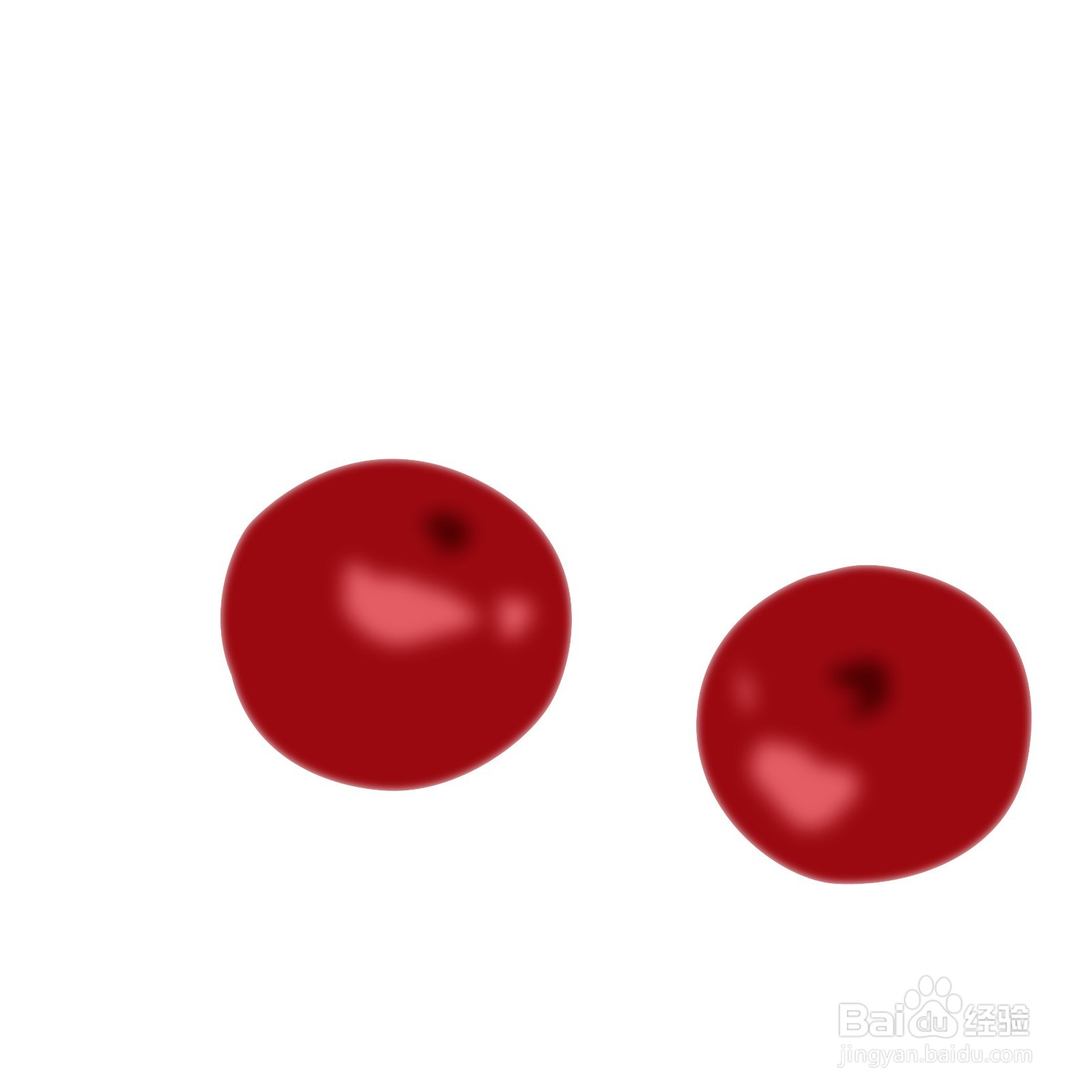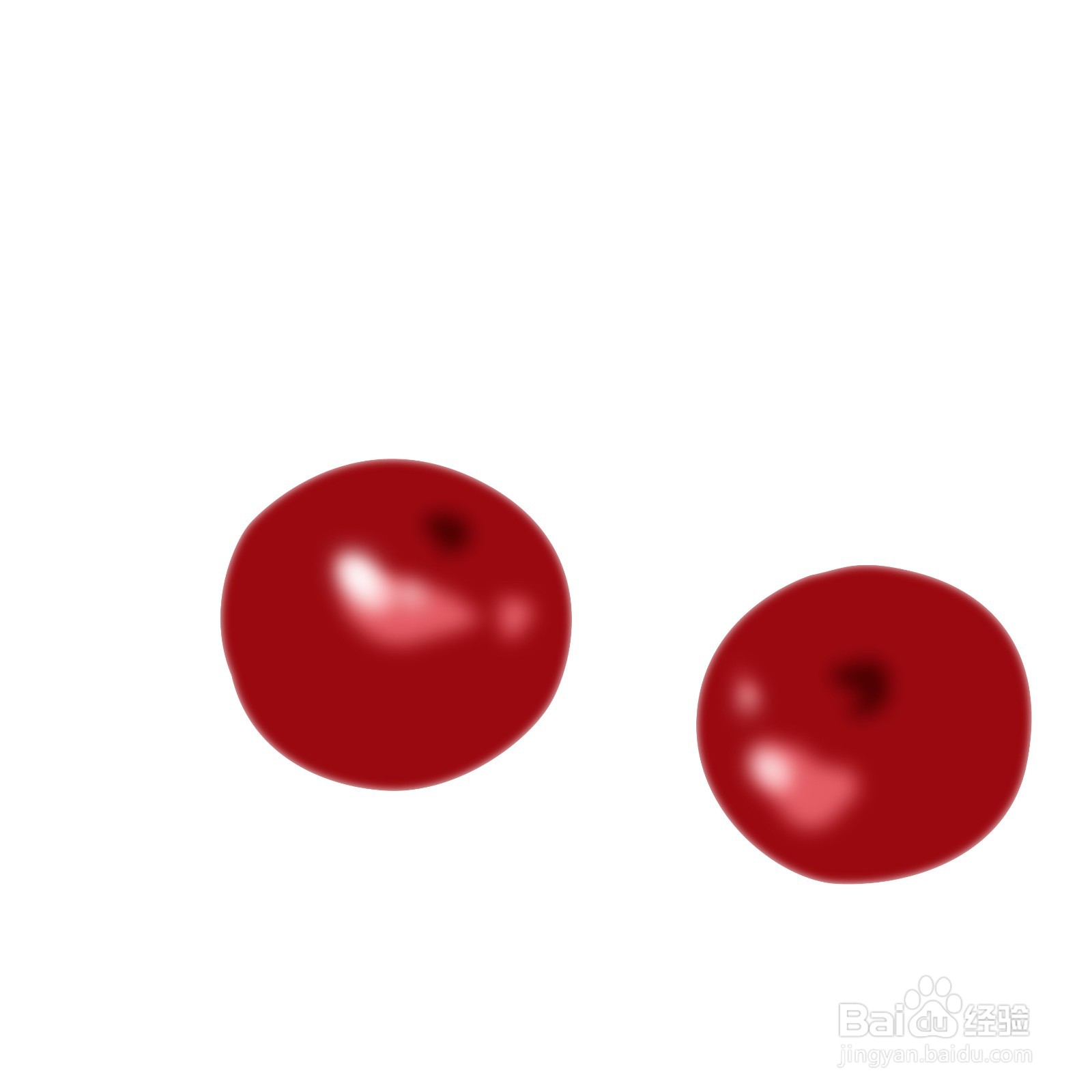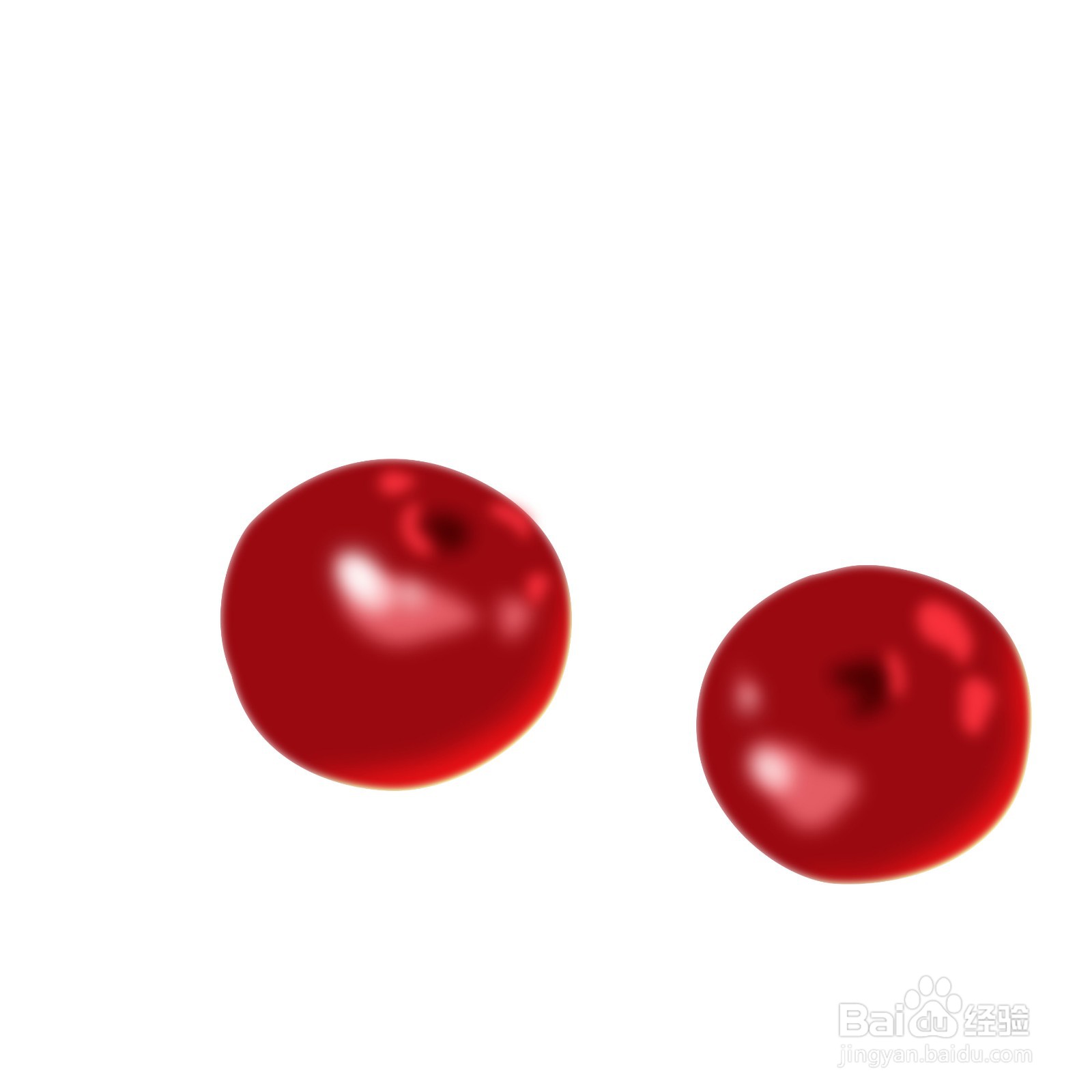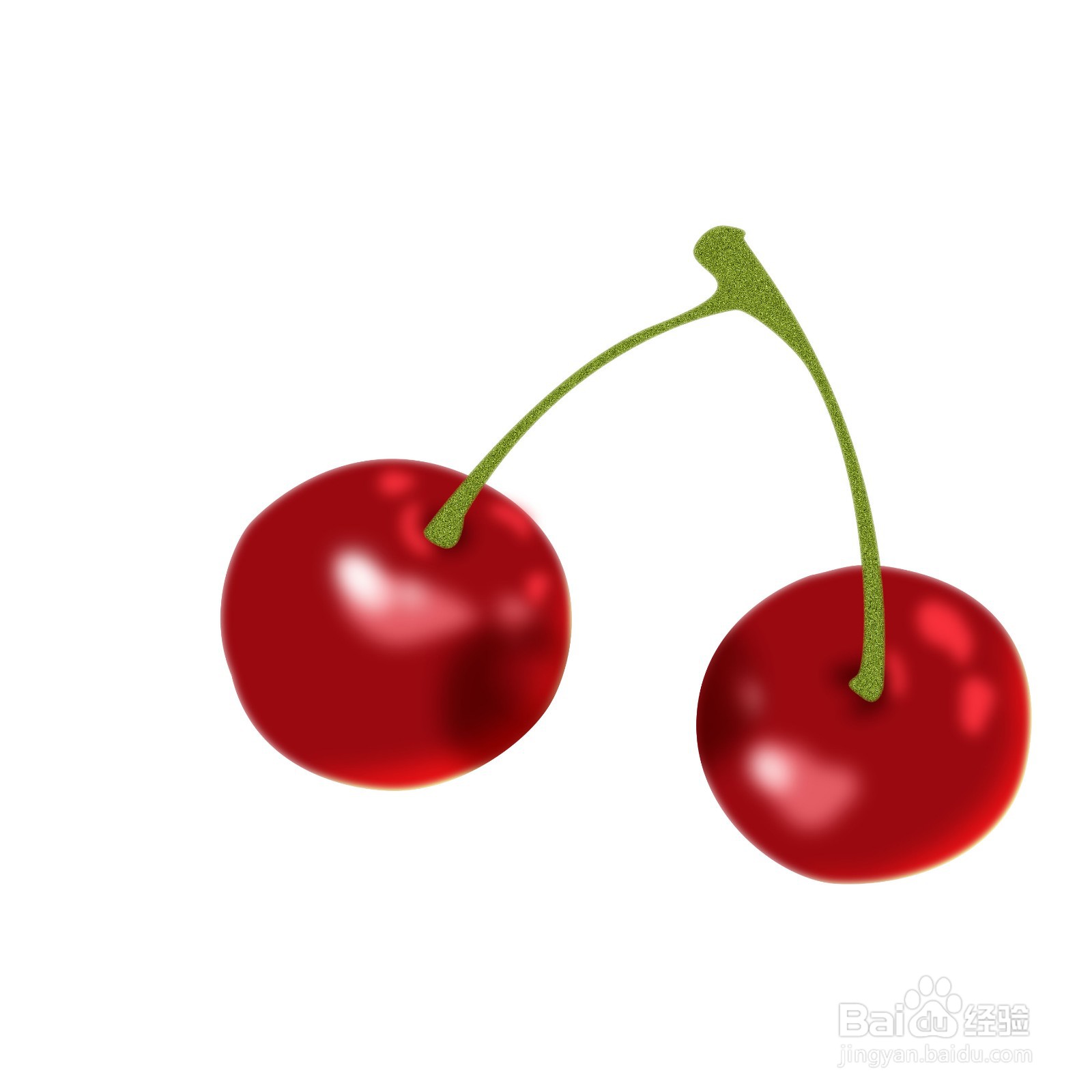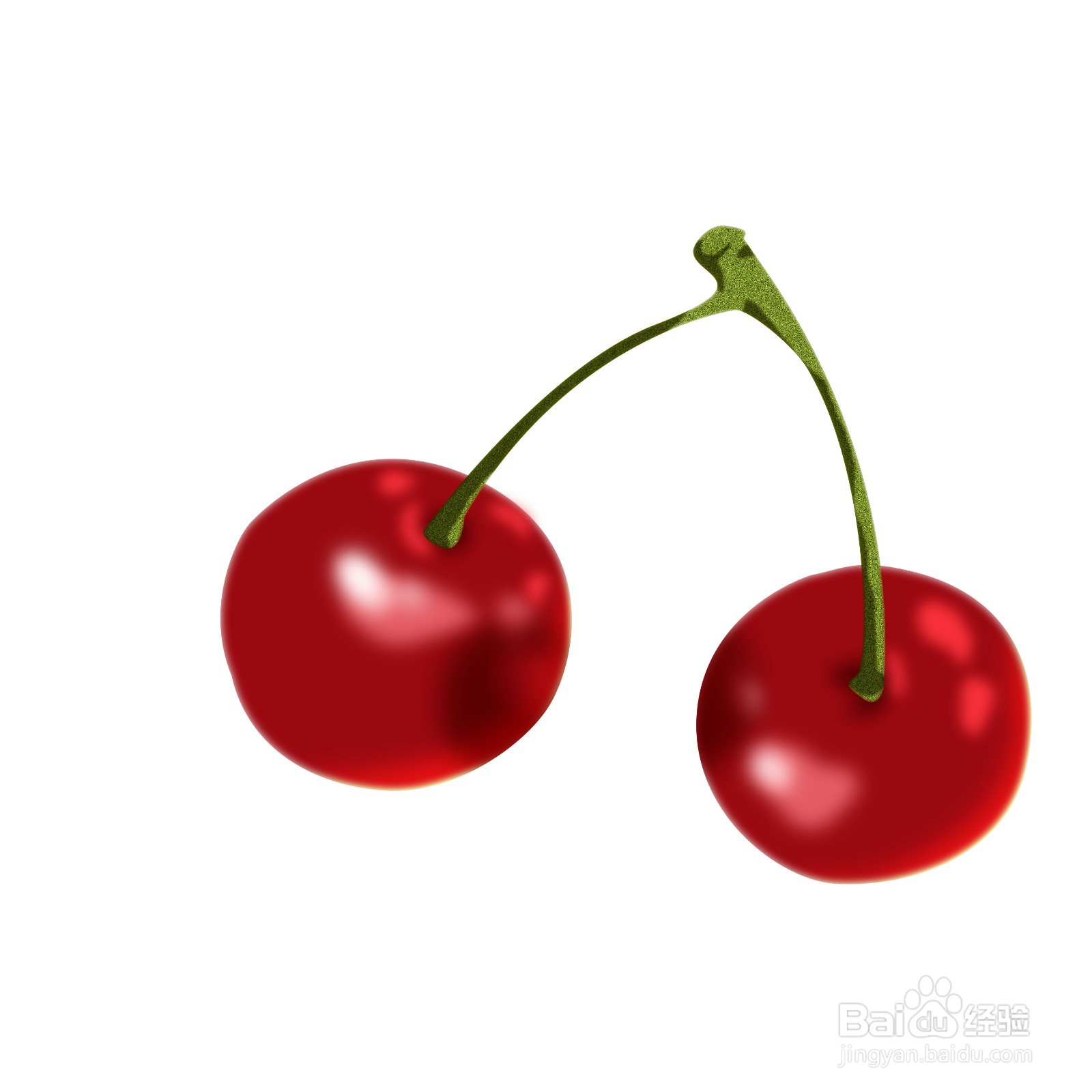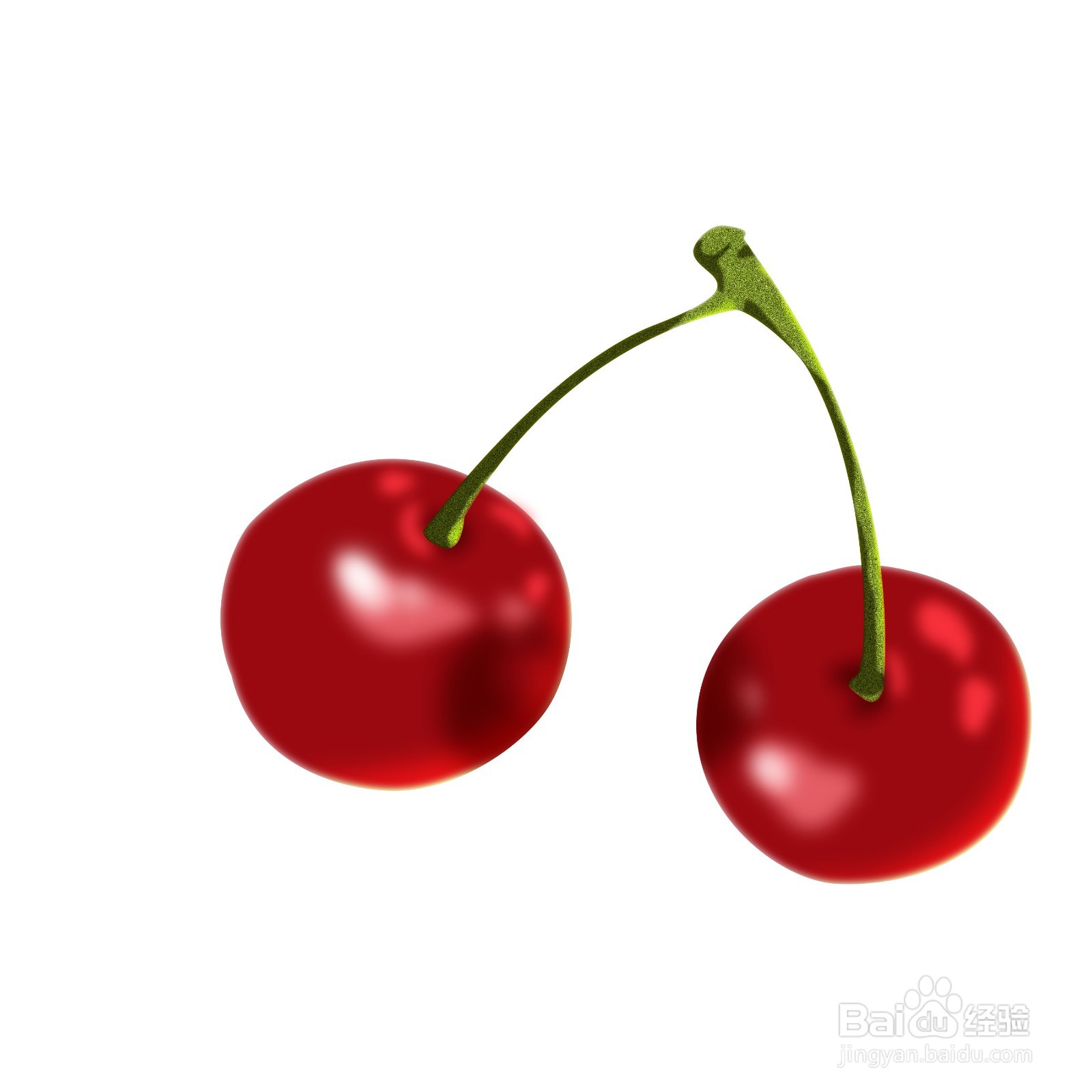这一篇,我们继续分享鼠绘樱桃的经验。
工具/原料
联网电脑
PS软件
画布设置
1、 宽度3000像素,高度3000像素。
2、 分辨率150dpi。
3、 RGB颜色模式。
4、 背景白色。(后期会根据需要修改背景填色。)
线稿
1、 打出线稿图。
2、 为线稿染色。
樱桃
1、 根据涂色的线稿层,用钢笔勾出樱桃路径,转为选区,羽化12像素后填充底色。
2、 新建图层,使用套索工具选出暗部区域,羽化25像素后选色填充。 修改本图层混合模式为:正片叠底。
3、新建图层,使用套索工具选出亚光区域,羽化25像素后选色填充。 修改本图层混合模式为:滤色。
4、 新建图层,使用套索选出高光区域,羽化30像素,选色填充。
5、 使用叶绿色,为套索出的反光区域进行填充。 修改该图层混合模式为:叠加。
6、 由于两只樱桃相互有映照反光,所以建立第2个反光选区,羽化40像素,用径向渐变填色。 修改本图层混合模式为:正片叠底。
7、 选取樱桃选区,羽化50像素,使用渐变色填充,并调整旋转作为樱桃的塘垛獯鹤影子备用。(后期根据需要,会修改本图层混合模式。)
叶柄
1、 依据涂色线稿,用钢笔勾出叶柄路径,羽化6像素后选色填充。 使用滤镜→添加杂色。
2、 为本分组建立叶柄的图层蒙版。 套索画出叶柄的暗部,羽化5像素,选薄本窭煌色填充。修改本图层混合模式为:正片叠底。
3、 套索画出叶柄高光部分,羽化6像素,选色填充。 修改本图层混合模式为:正片叠底。
叶片
1、 使用钢笔工具画出单叶的路径,转为选区后羽化6像素,选择线性渐变色填充底色,做出单片叶子。
2、复制单叶若干次,旋转调整叶片大小位置,沿着图示心形摆放。
3、 按需即时修改背景颜色。
4、 修改原樱桃影子图层混合模式为:正片叠底。 盖印所需图层,即为本次鼠绘的作品——樱桃。